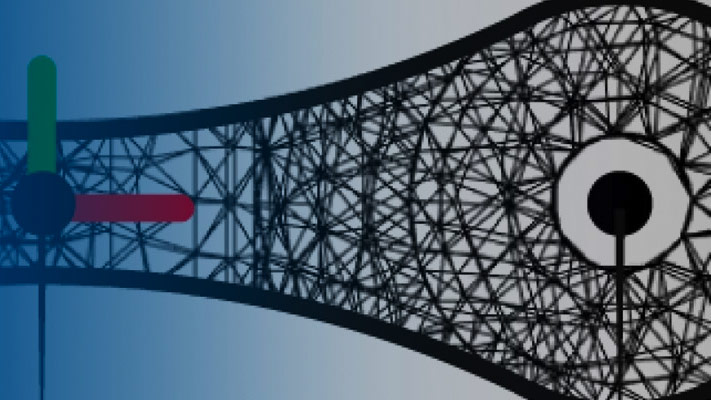出口欧特克的发明家机器人装配模型
在本例中,将导出Autodesk Inventor®表示机器人手臂的CAD部件。导出过程将生成一个XML文件和一组几何图形文件,您可以将其导入Simscape™多体™生成新的s模型。
本示例从导出CAD组件的过程开始。关于机器人CAD文件的信息和CAD导出遵循导出程序。将机器人组件导入Simscape多体模型,参见导入机械臂CAD模型.
机器人装配模型

示例要求
要成功完成此示例,您必须具有:
安装了最新的Simscape多体链路在您的机器上安装一个新版本。
已完成Inventor的链接过程®安装。连接过程添加一个Simscape多体链路Inventor安装的附加模块。
打开部件模型
导出机器人部件之前,必须将部件加载到Inventor中。
在您的机器上打开Inventor。
选择文件>打开
导航到包含机器人CAD文件的文件目录。
笔记
包含Autodesk Inventor平台的robot CAD文件的目录为
\toolbox\physmod\smlink\smlinkdemos\。。。发明家\机器人 选择文件
机器人.点击打开.
CAD平台打开机器人装配。
导出模型
在Inventor安装中成功打开robot CAD部件后,可以使用与最新版本兼容的格式导出部件Simscape多体技术:
在Inventor工具栏中,选择加载项>出口>Simscape多体.
在文件名领域另存为对话框中,输入
sm_机器人并选择要导出文件的目录。点击保存.
笔记
大型CAD部件需要更多的时间来完成导出过程。最多允许几分钟时间完成导出过程。
检查导出的文件
确认指定的导出目录中存在以下文件:
XML文件提供模型结构和零件参数。
几何图形文件提供零件的曲面几何图形。
关于示例CAD文件
CAD部件文件存在于您的计算机中Simscape多体链路安装您可以访问以下目录中的文件:
\MATLAB\toolbox\physmod\smlink\smlinkdemos\。。。发明家\机器人
笔记
如果不确定MATLAB根目录是什么,请在MATLAB命令行中输入matlabroot. MATLAB返回安装的根目录。
这个\发明家\机器人目录包含一组定义每个CAD零件和CAD部件的CAD文件。零件文件名包含文件扩展名.IPT。程序集文件名包含扩展名.IAM。
机器人组件包括九个部分和两个组件:机器人。我和grip.IAM。文件的机器人。IAM对机器人根程序集进行建模。文件控制。IAM对机器人抓地器组件进行建模。
下表列出了示例所需的所有文件。
| 文件名称 | 类型 |
|---|---|
| 机器人 | 组装 |
| 我就是 | |
| 腕部.IPT | 部分 |
| upperarm.IPT | |
| secondfingerlink.IPT | |
| metacarples。IPT | |
| firstfingerlinkL.IPT | |
| 前臂 | |
| firstfingerlink.IPT | |
| fingertips.IPT | |
| base.IPT |
对CAD出口
CAD导出过程生成一个XML多体描述文件和一组几何图形文件。XML文件包含部件的结构和定义每个零件的参数。几何图形文件定义每个零件的三维曲面。导出过程完成后,可以将XML多体描述文件导入到Simscape多体软件Simscape多体使用该文件自动生成新文件Simscape多体模型